1、打开PS,在菜单栏中执行:文件-打开,命令,打开需要进行磨皮的人物图片。
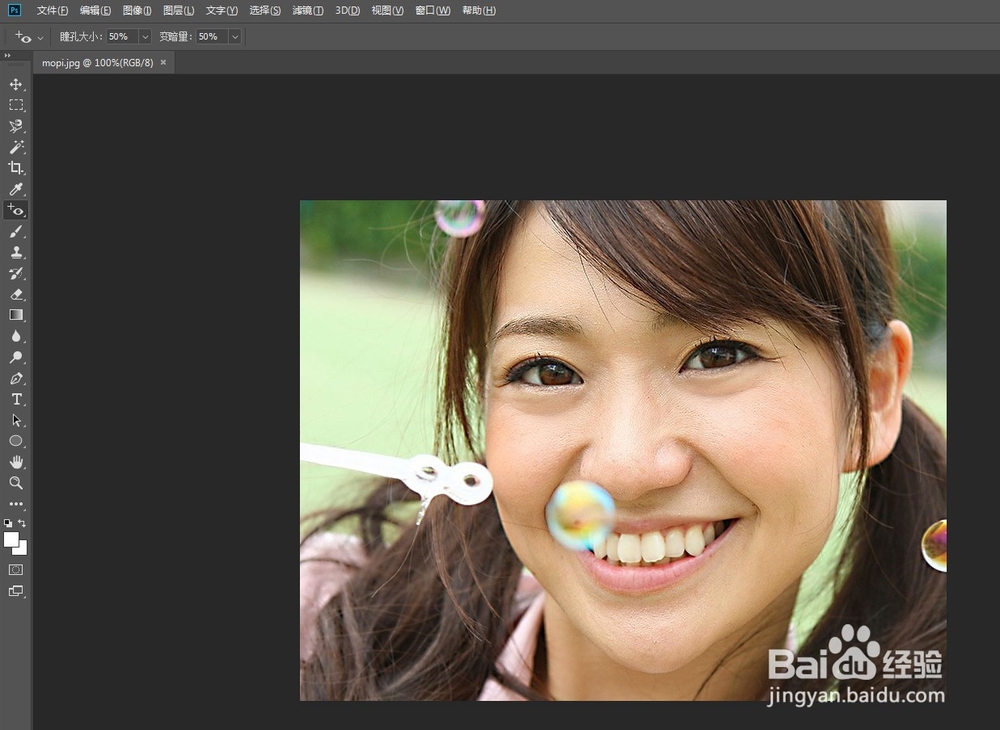
2、按Ctrl+J组合键翱务校肢复制一个“图层1”,然后执行“滤镜-模糊-特殊模糊”菜单命令,接着在弹出的“特殊模糊”对话框中设置“半径”为7、“阈值”为27。
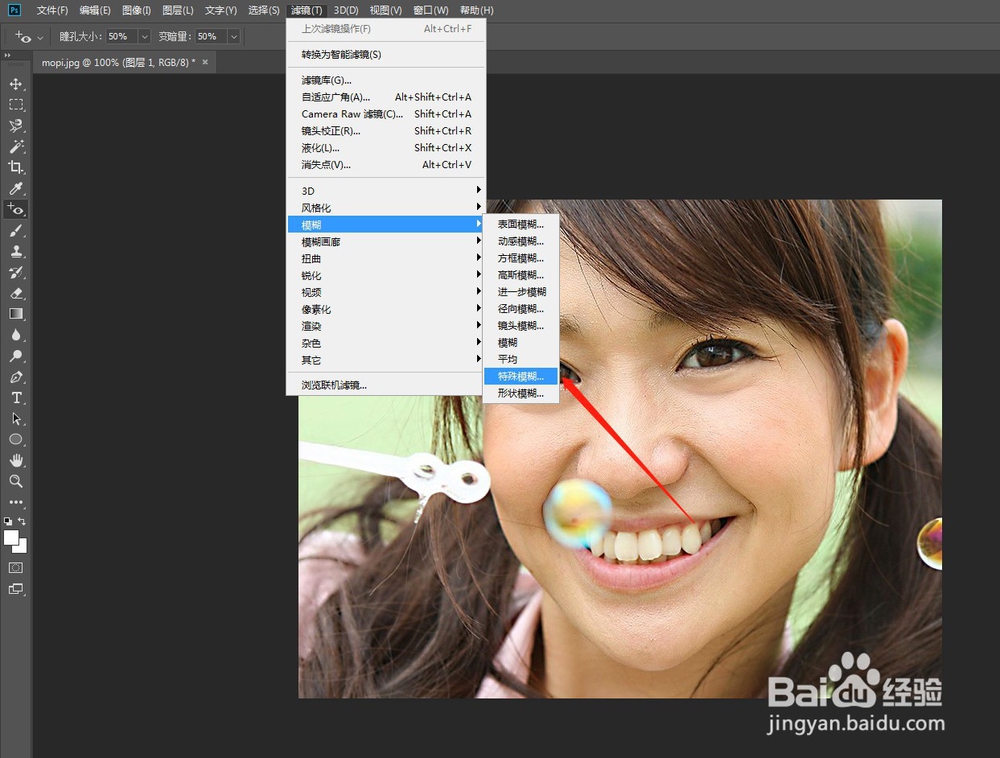
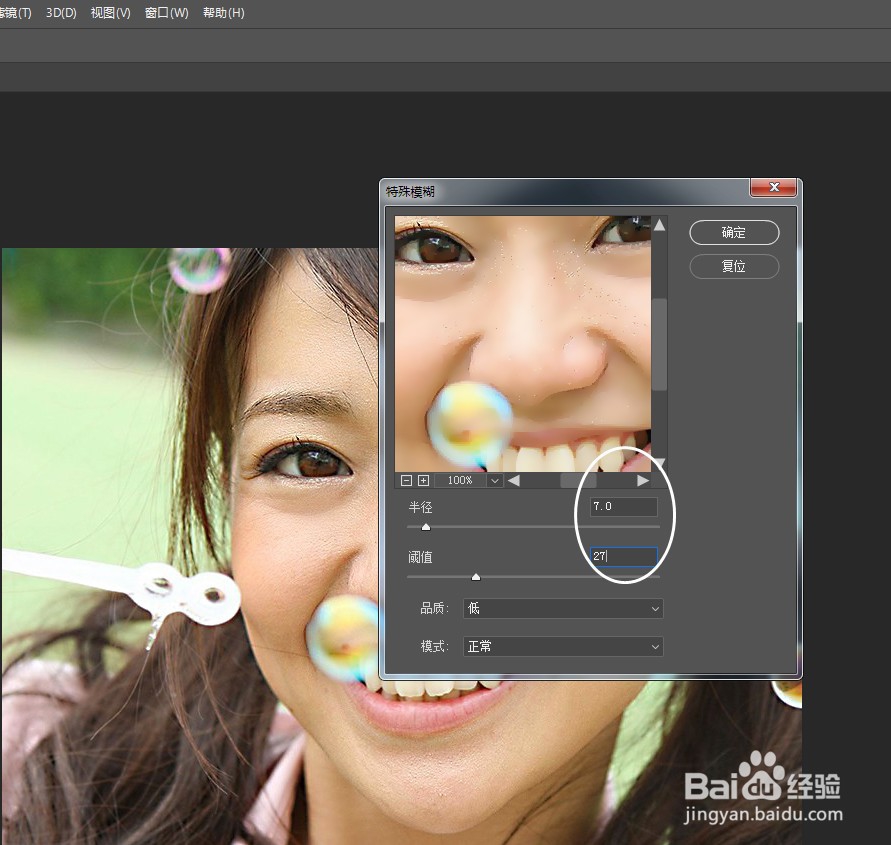
3、由于“特殊模糊”滤镜将头发也模糊了,因此需要在“历史记录”面板标记“特殊模糊”操作,然后选择“通过拷贝的图层”操作。

4、在“历史记录画笔工具”的选项栏中选择一种柔边画笔,然后设置“大小”为125像素、“硬度”为0%,接着在人物的面部涂抹,为其磨皮。
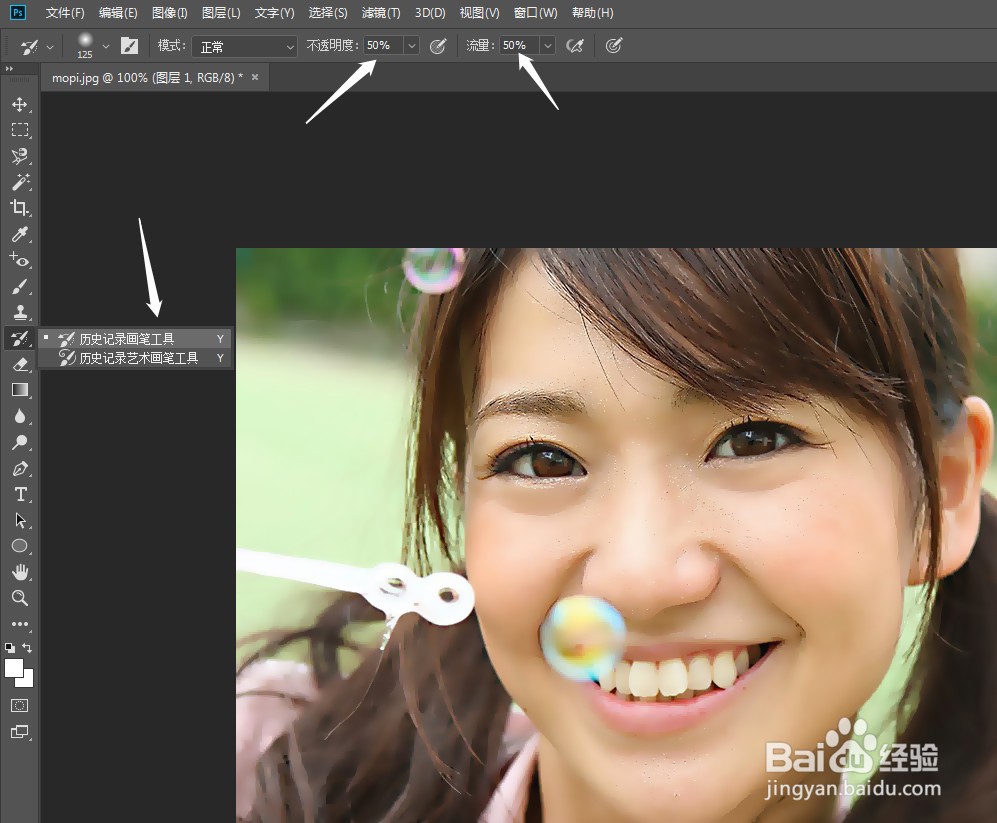
5、按[键减小画笔的大小,然后继续在眼角、鼻翼和嘴角等细节部位进行涂抹(注意,眉毛、睫毛等部分不需要涂抹),完成后的效果如下图所示。

6、使用“污点修复画笔工具”园和“修复工具”修复面部的杂点、眼袋与鼻翼两侧,最终效果如下图所示。


